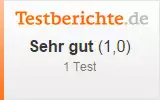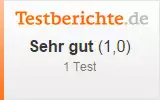|
Bildbearbeitungsprogramm Fotoworks XL Foto Tools
Foto Tools gratis download Exif Bildformat konvertieren Fotos konvertieren
|
 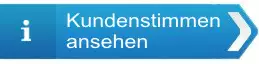
|
 ForoWorks XL - Foto Tools gratis download ForoWorks XL - Foto Tools gratis download |
|
Bildbearbeitung free download
Tools - EXIF Daten eines Digitalkamerabildes anzeigen |
Wenn Sie diese Option aktivieren, werden in einem unten auftauchendem Fenster
die von manchen Digitalkameras gespeicherten Daten eines Bildes angezeigt. Das
können Daten wie z.B. Datum, Uhrzeit, Belichtungszeit oder ähnliches
sein.
Sie deaktivieren das Fenster wieder, indem Sie nochmals auf den Menüpunkt
"EXIF Daten eines Digitalkamerabildes anzeigen" im Hauptmenü klicken.
|
|
Tools - Bildformat konvertieren |
Dateiformat
Wählen Sie Format aus, in das Ihre Bilder konvertiert werden sollen.
BMP
Windows Bitmap Grafikdatei - Sie dient zur verlustfreien
Speicherung von Grafiken.
Vorteil: schneller Aufbau
Nachteil: Die Dateigröße
Für Internetbilder eignen sich daher besser JPG und GIF Dateien.
GIF
(Graphics Interchange Format) ist eine Bilddatei mit verlustfreier Komprimierung.
Nachteil: geringe Farbtiefe von maximal 265 Farben
Vorteil: geringer Speicherplatz, unterstützt Transparenzen
Diese Dateien sind hervorragend für das Web geeignet.
TIFF/TIF
(Tagged Image File Format)
Vorteil: Sehr vielseitig, unterstützt den CMYK-Farbraums (Druck)
Nachteil: die Komplexität, nicht für das WWW geeignet.
JPEG/JPG
(Joint Photographic Experts Group) hat ähnliche Merkmale wie GIF, kann aber bis zu
16,7 Mio. Farben darstellen.
Vorteil: geläuftigstes Format von Digitalkameras
Nachteil: ungeeignet für Text und harte Farbübergänge
Vorteil: RGB Farben, Kompression
Größe
Wählen Sie Originalgröße, wenn die Bilder Ihre Größe behalten sollen.
Geben Sie eine Breite Ihrer Wahl ein, wenn alle Bilder auch gleichzeitig gleich breit werden sollen.
Bilder konvertieren
Drücken Sie den Knopf "Bilder konvertieren", um den Konvertiervorgang zu starten.
Alle markieren
Durch drücken des Knopfes "Alle markieren" selektieren Sie alle Bilder, die sich
im mittleren Bildbereich befinden für die Konvertierung. Sie erkennen markierte Bilder am
grünen Haken in der Checkbox (Quadrat) vor dem jeweiligen Bild.
Alle unmarkieren
Durch drücken des Knopfes "Alle unmarkieren" deaktivieren Sie alle Bilder, die sich
im mittleren Bildbereich befinden. Sie erkennen unmarkierte Bilder am
der leeren Checkbox (Quadrat) vor dem jeweiligen Bild.
|
|
Dateiverknüpfungen verwalten |
|
Hier bestimmen Sie wie Windows mit Ihren Grafikdateien umgehen soll.
Wenn Sie z.B. eine gif-Datei mit Fotoworks verknüpfen, dann wird immer bei einem Doppelklick auf
eine Datei mit der Endung ".webp" automatisch FotoWorksXL gestartet und Sie können sich das Bild hier
anschauen bzw. direkt bearbeiten. Sie können diese Verknüpfung natürlich auch wieder
rückgängig machen.
|
|
Bilder per E-Mail versenden |
Bilder per E-Mail versenden
|
|
Farben des Programms |
Hier können Sie FotoWorks XL Ihrem perönlischem Geschmack anpassen.
Wählen Sie Ihre Lieblingsfarbe aus. Beim nächsten Start ist die Hintergrundfarbe
wie Sie es möchten.
|
|
Bildbearbeitung gratis download
|
|
|